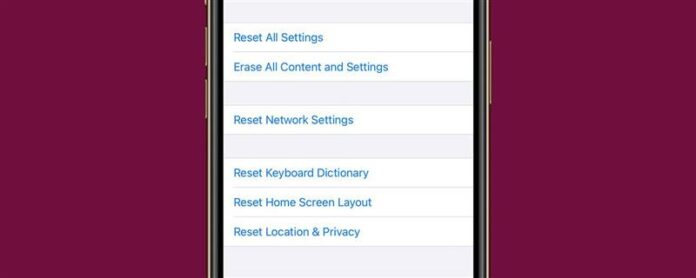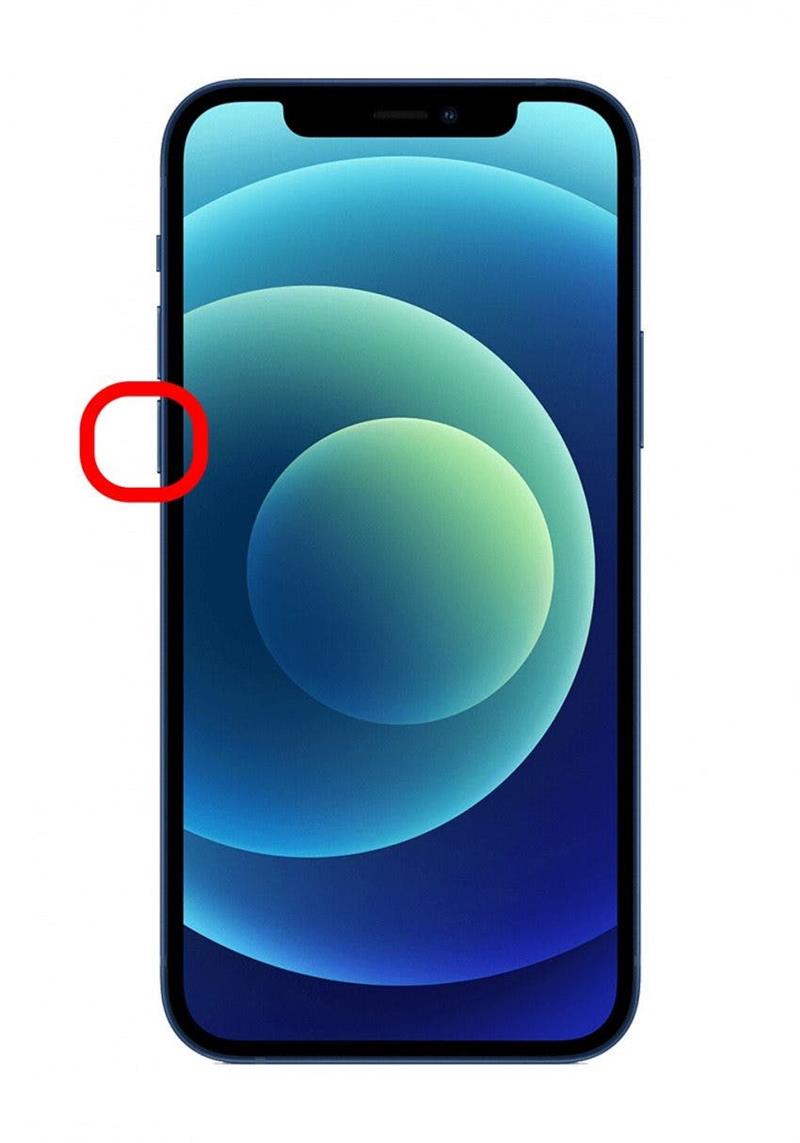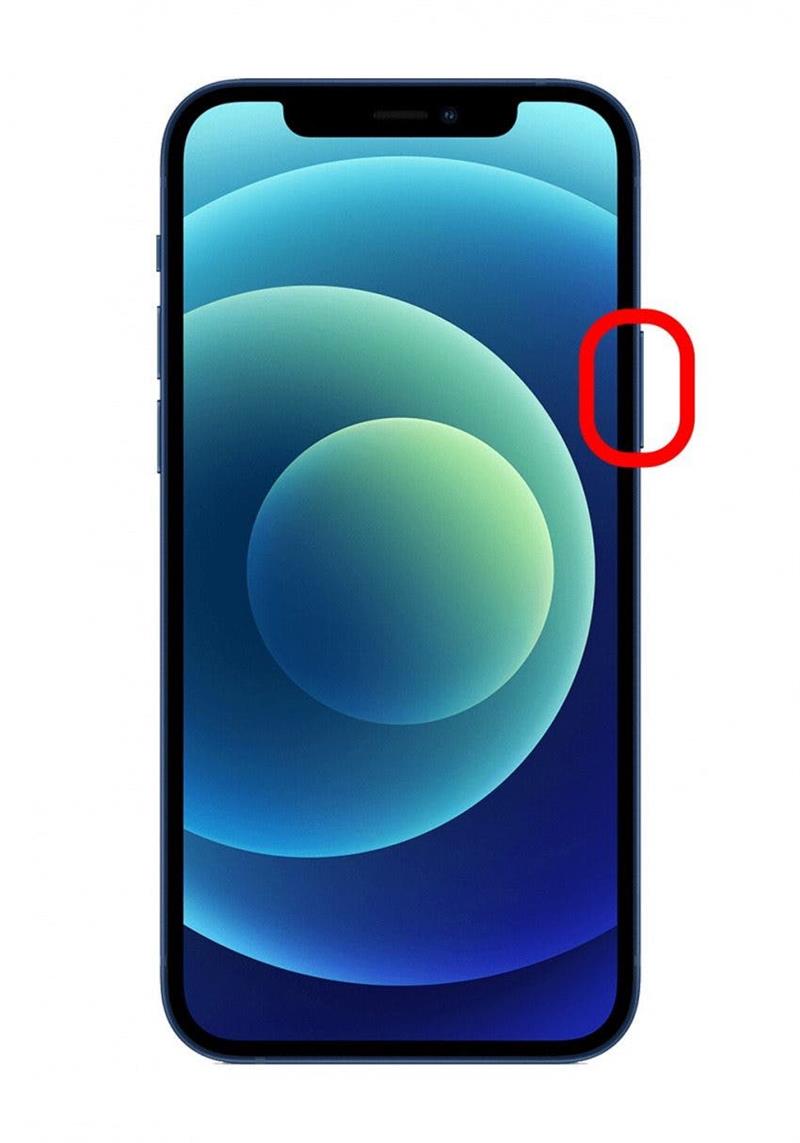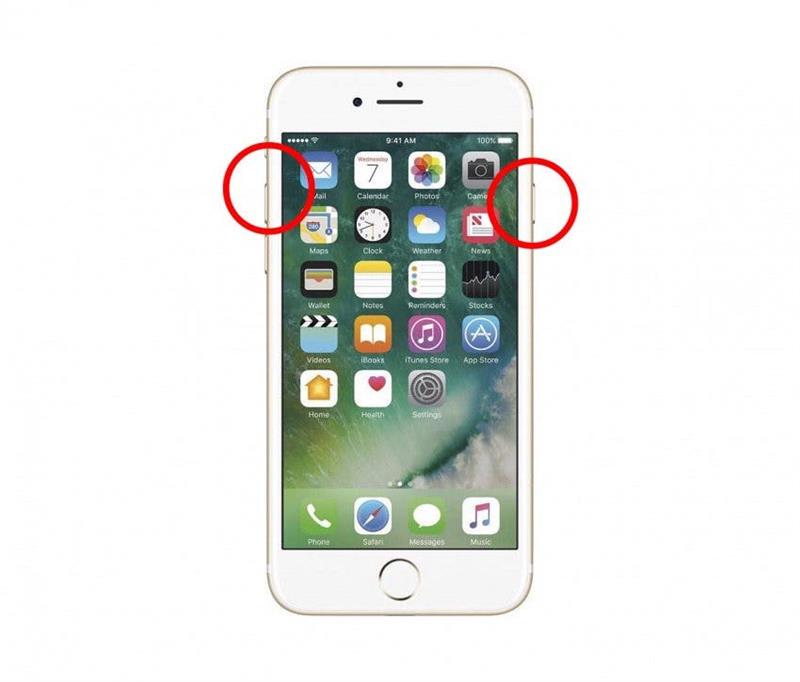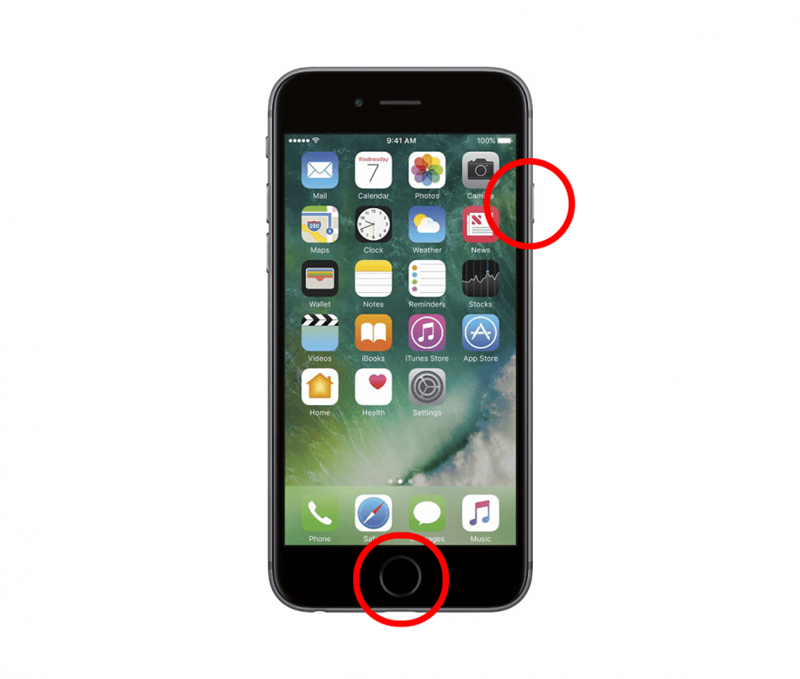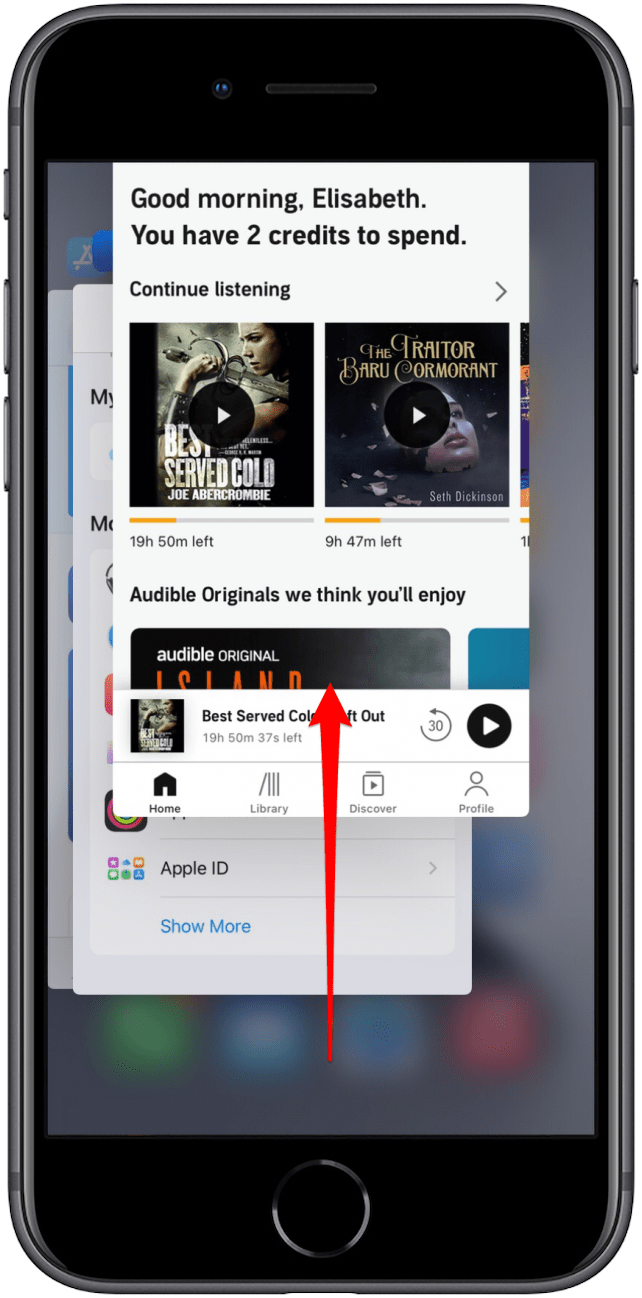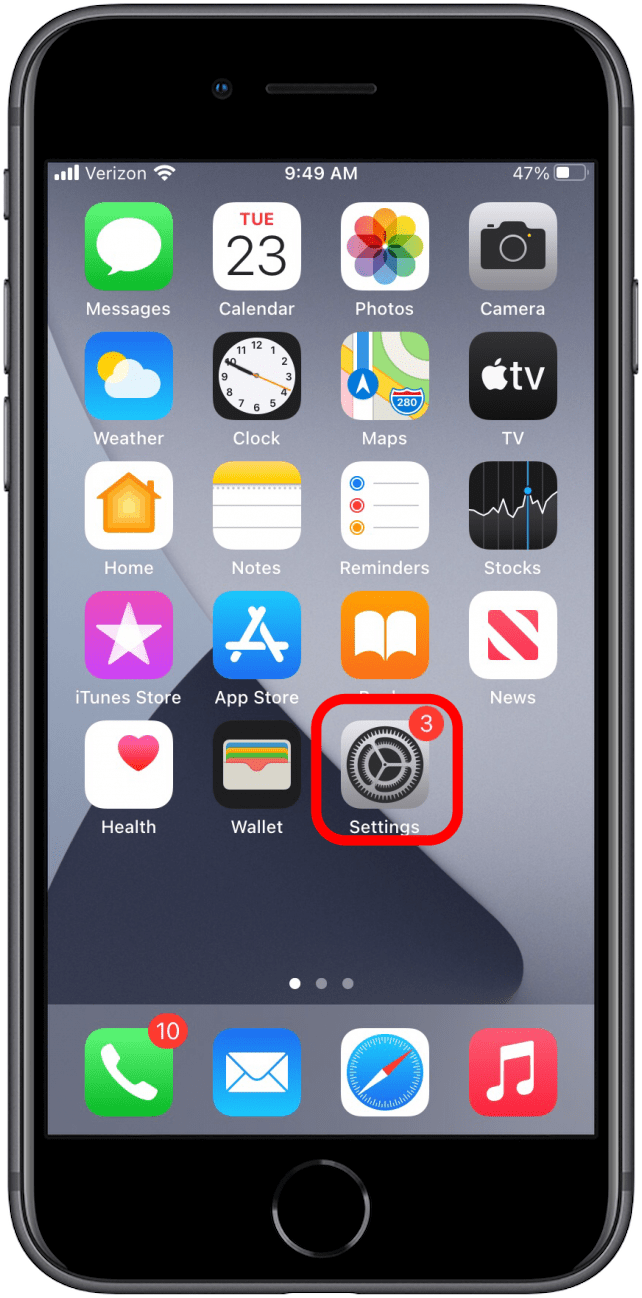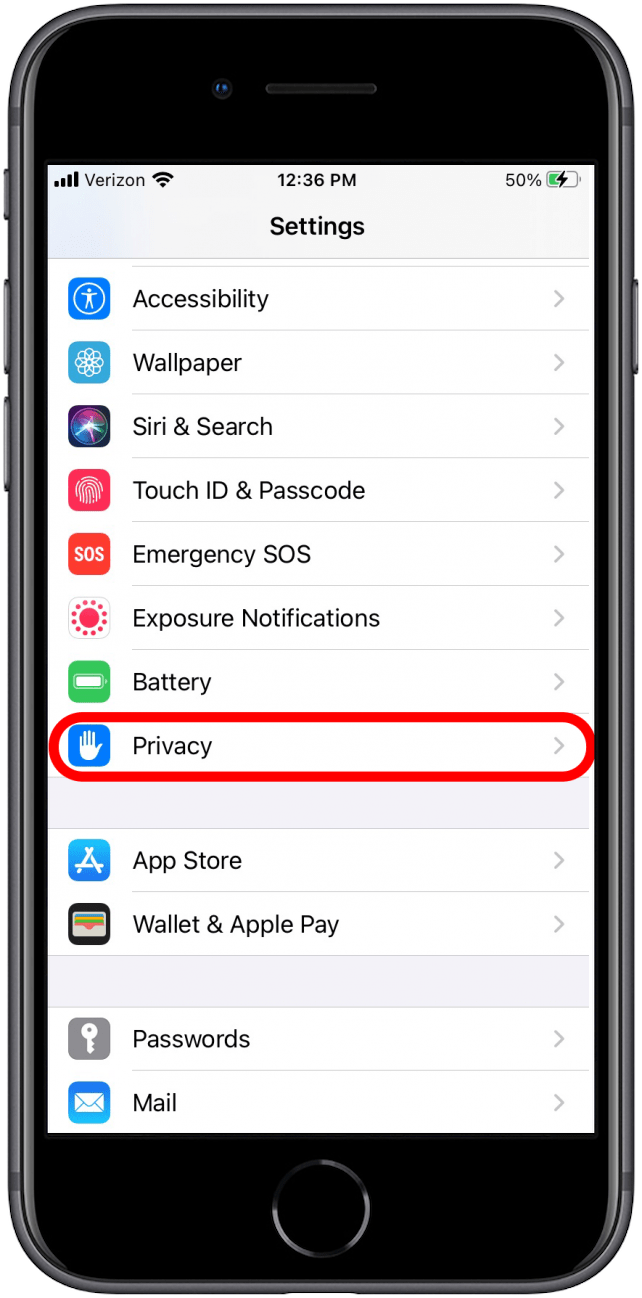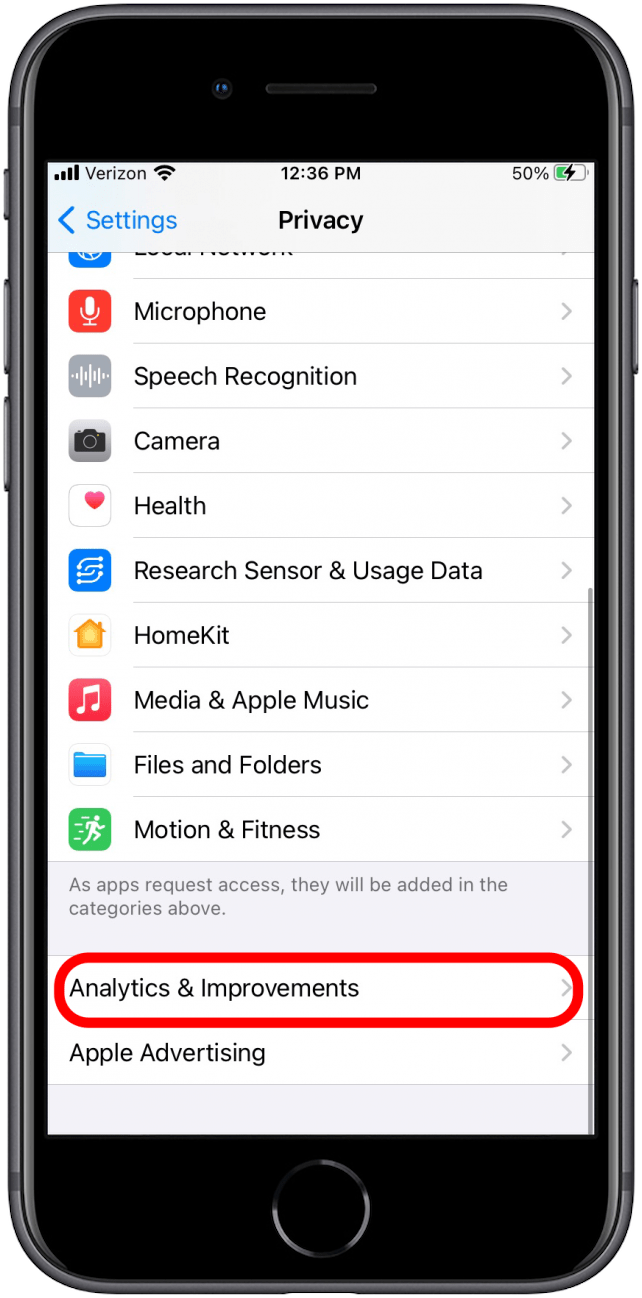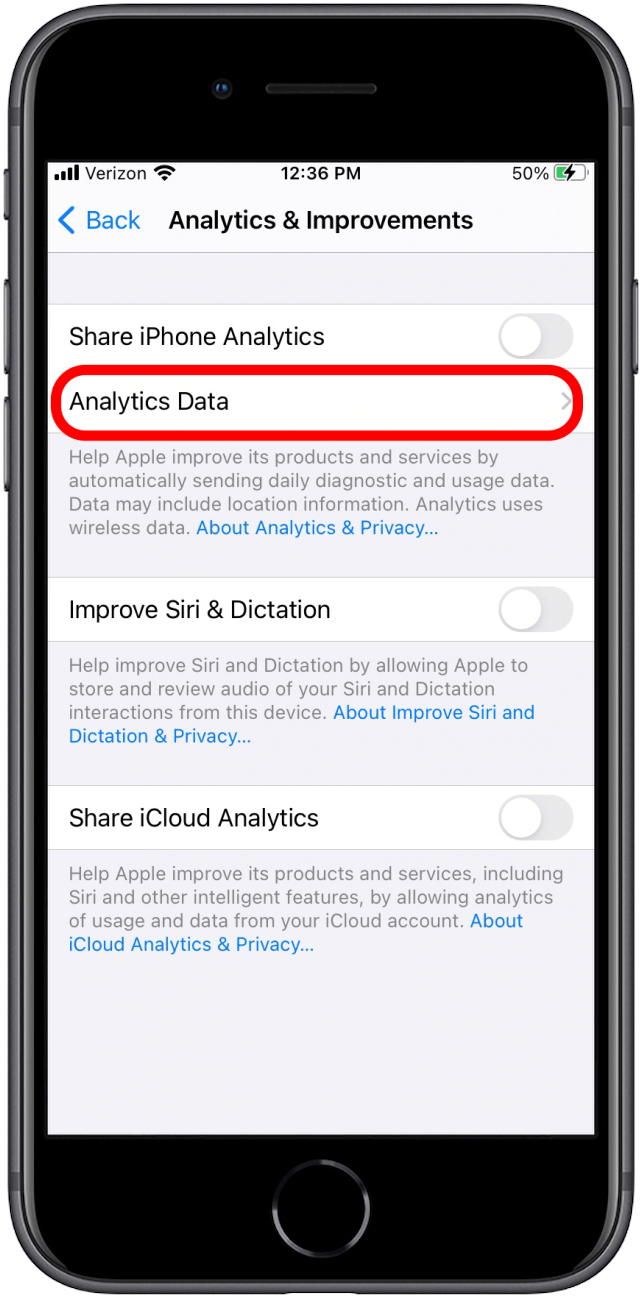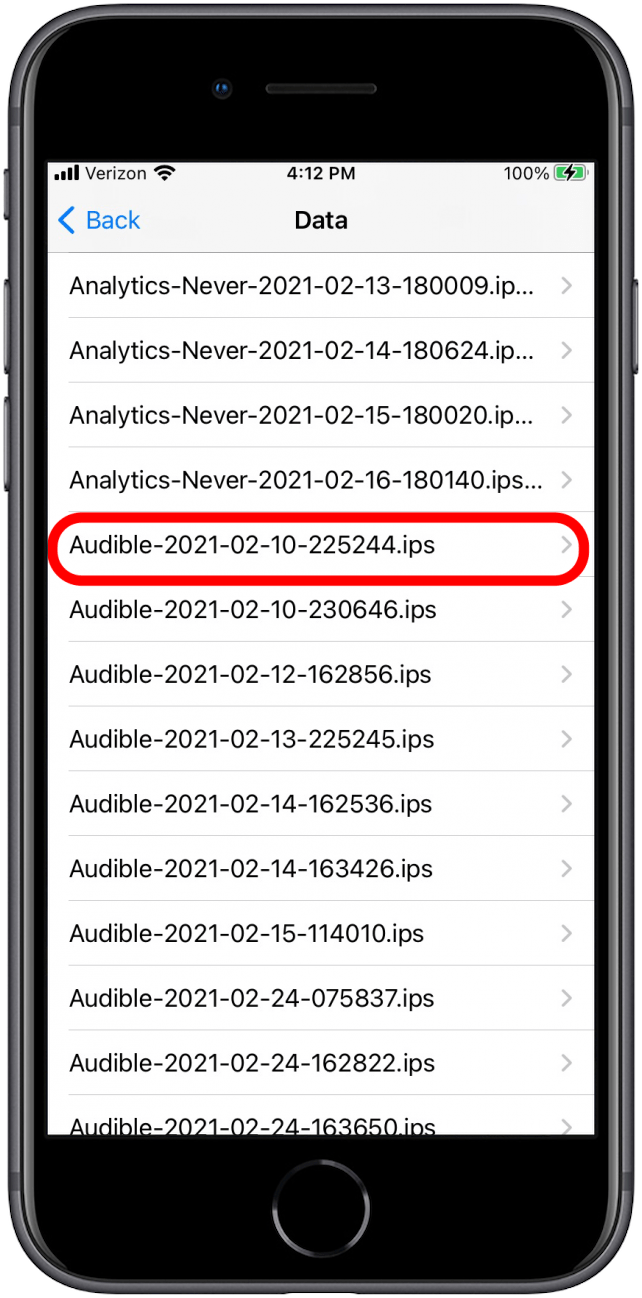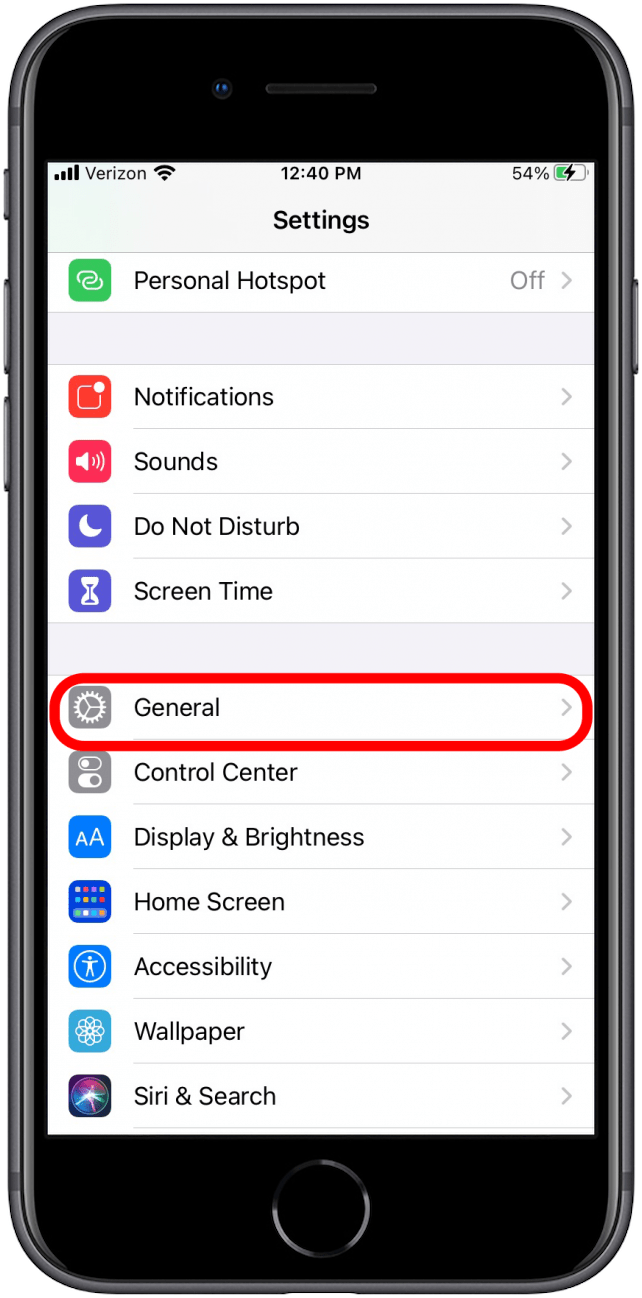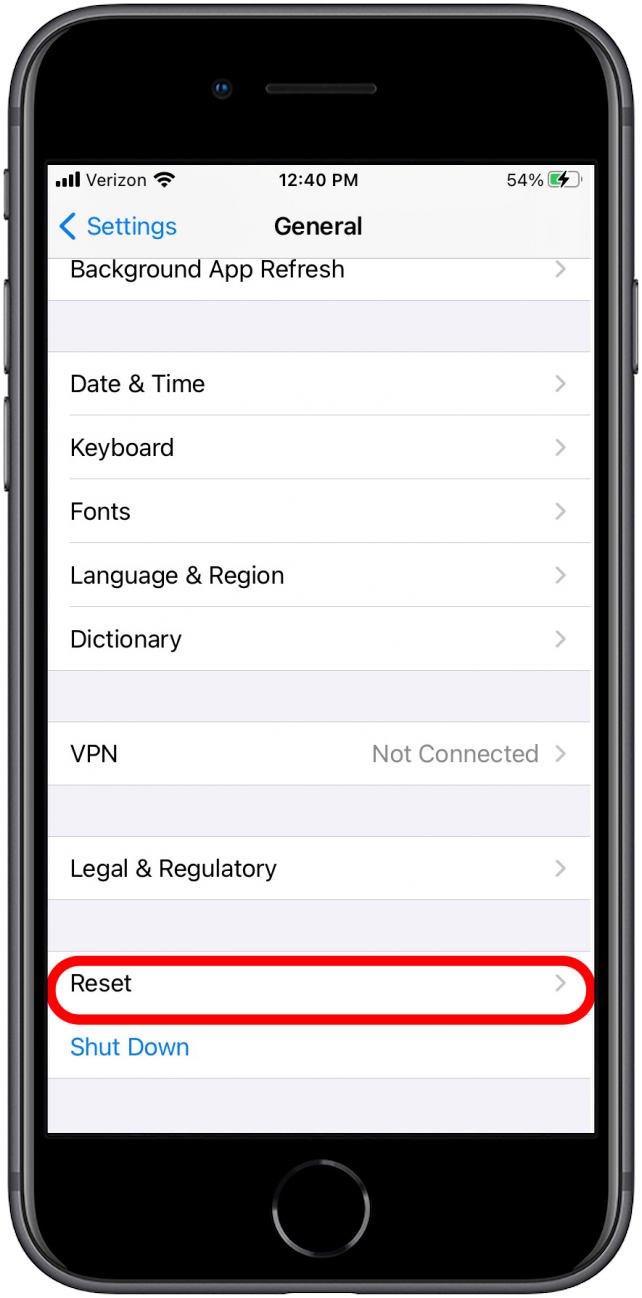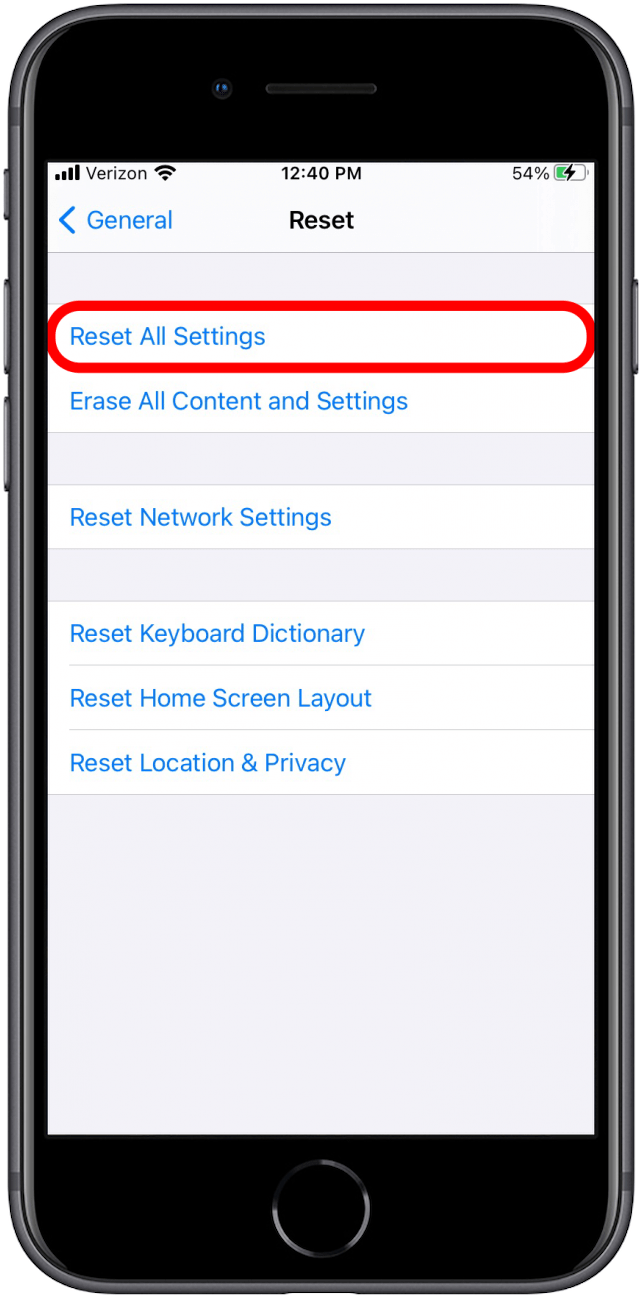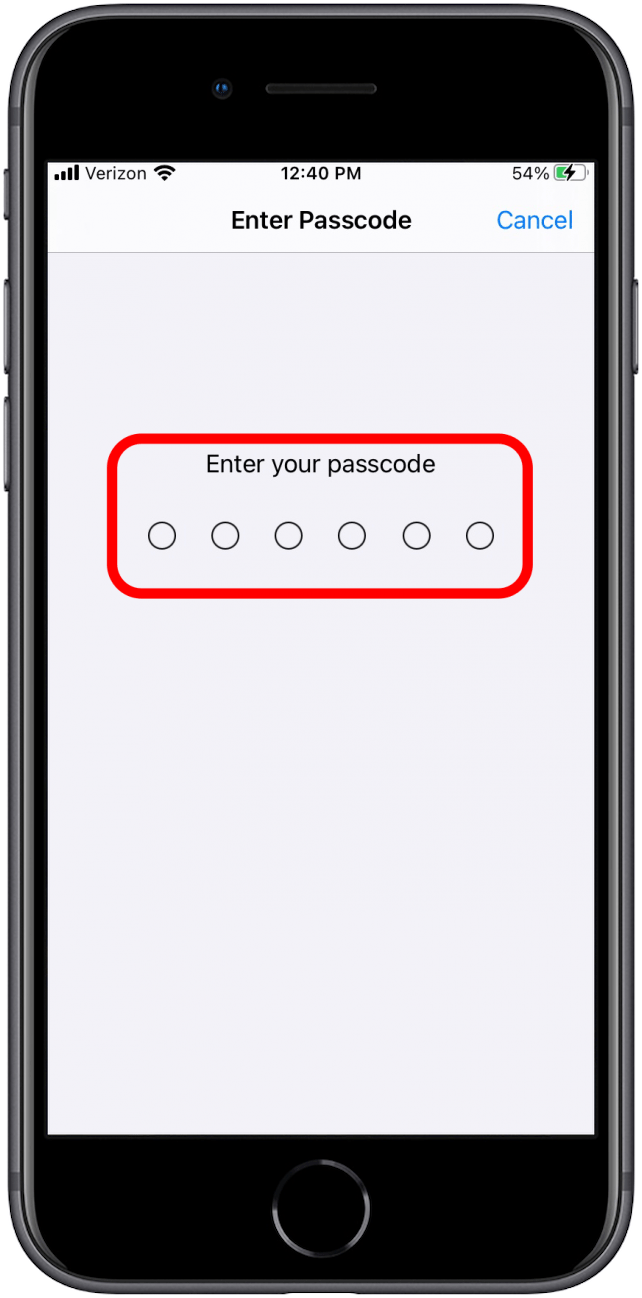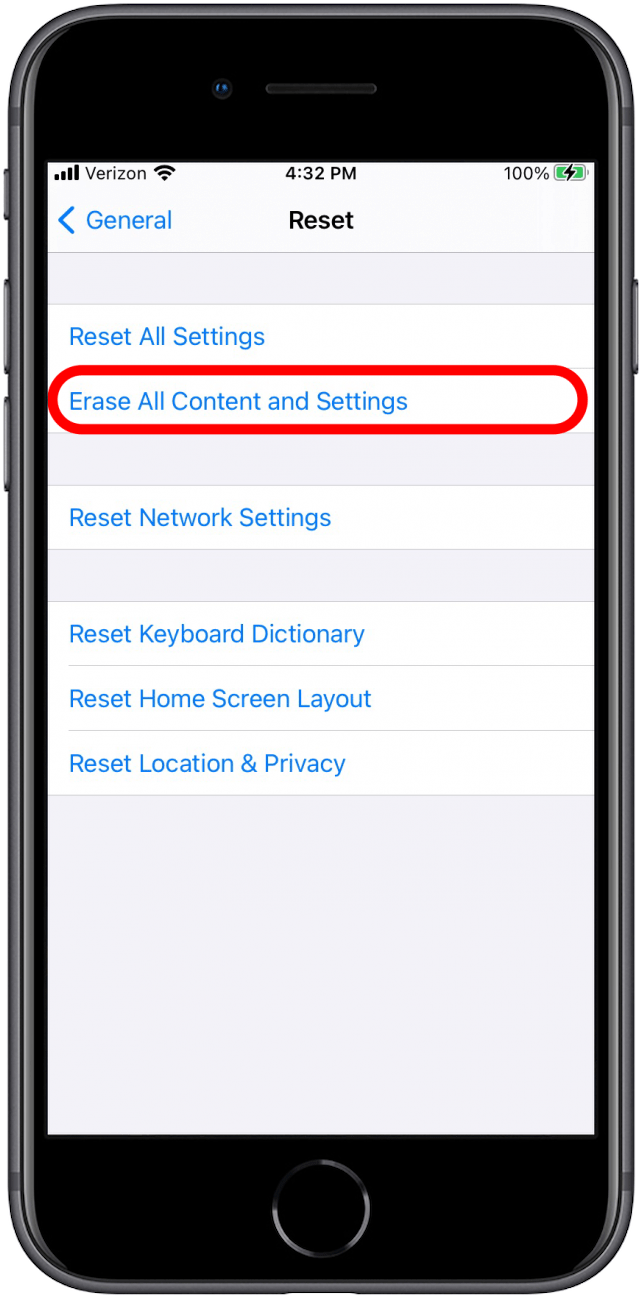Nadie quiere lidiar con un iPhone congelado; ¡Lo maldito necesita solo funcionar! Pero hay pasos a seguir cuando su iPhone sigue congelando. Cubriremos qué hacer cuando solo una aplicación se congele en un iPhone y qué hacer cuando todo su iPhone esté congelado. Si su iPhone sigue congelando con iOS 14, también ofreceremos algunas soluciones a corto plazo que deberían ayudar hasta que Apple finalmente solucione los últimos problemas de actualización de iOS. Pero primero, cubriremos cómo descongelar su iPhone, ya que deberá hacerlo antes de cualquiera de los otros consejos de solución de problemas. Vamos a entrar.
relacionado: iOS 14 drenando la duración de la batería de su iPhone? 13 formas de ahorrar batería en su iPhone
Desengaca tu iPhone con un reinicio duro
Un reinicio duro apagará su iPhone y le dará un nuevo comienzo. Pero cualquier problema subyacente activo que haga que su iPhone se congele probablemente todavía estará allí. Sin embargo, si su iPhone está congelado y claramente no va a descongelar solo, un reinicio duro es la respuesta. Después de reiniciar su teléfono, revisaremos los consejos de solución de problemas para un teléfono que se congela crónicamente.
¿No puedes usar los botones de tu iPhone para apagarlo? Es posible que deba utilizar un método específico para Apague su teléfono sin Usando botones .
Cómo reiniciar un iPhone 12, 11, x y 8
- Presione rápidamente y suelte el botón Up de volumen .

- Presione rápidamente y suelte el botón de inicio de volumen .

- Toque y mantenga presionada el botón sueño/despertar , al que Apple ahora se refiere como el botón lateral , hasta que la pantalla se apague. Esto tomará unos diez segundos.

- Continúe manteniendo el botón lateral hasta que su pantalla se encienda con el logotipo de Apple que muestra que está encendido.
Cómo reiniciar duro iPhone 7 o 7 más
- Mantenga presionado el botón Down Volume y Sleep/Wake (también conocido como lado) hasta que la pantalla se apague.

- Continúe sosteniendo hasta que su pantalla se vuelva a encender y aparezca el logotipo de Apple.
Cómo reiniciar duro iPhone 6s o antes
- Mantenga presionada su botón de inicio y el botón dormir/despertar hasta que la pantalla se apague.

- Continúe sosteniendo hasta que su pantalla se vuelva a encender y aparezca el logotipo de Apple.
cómo reiniciar una aplicación congelada
Si su problema está contenido en una sola aplicación congelada, aquí le mostramos cómo descongelarlo:
- Abra el conmutador de aplicaciones: haga doble clic en su botón inicio si su teléfono tiene uno. En un iPhone X o más nuevo, deslice hacia arriba desde la parte inferior de la pantalla aproximadamente un cuarto del camino. Luego, deje ir y el conmutador de aplicaciones se abrirá.
- deslice hacia arriba en la aplicación que está congelada para cerrarla.

Si una aplicación se congela constantemente, es posible que desee verificar una actualización, eliminar la aplicación y reinstalarla, o informar la congelación constante a los desarrolladores, para que pueda resolverse en una actualización futura.
Realice su iPhone como precaución
Ahora que su teléfono no está congelado (por ahora), cubriremos cómo llegar al fondo de los problemas crónicos de congelación. Sin embargo, antes de avanzar con cualquier consejo de solución de problemas para que su iPhone deje de congelar, se recomienda que cree una copia de seguridad para su iPhone. De esa manera, si necesita restaurar su iPhone, todos sus datos se guardarán. Hemos cubierto cómo hacer una copia de seguridad de su iPhone en iTunes e iCloud:
-
Cómo hacer una copia de seguridad de un iPhone a iCloud
-
Cómo hacer una copia de seguridad de un iPhone a buscador o iTunes
Consejos para solucionar problemas de un iPhone que sigue congelando
¿Ha actualizado recientemente a un nuevo iOS?
Lo primero es lo primero, ¿ha actualizado recientemente a iOS 14 en su iPhone? Si su iPhone se congela después de actualizar a iOS 14, aún puede tomar los siguientes pasos para ayudar a aliviar el problema. Si ninguno de estos ayuda, iOS 14 puede ser el problema. En ese caso, su mejor opción es sacarla. Sé que eso apesta; Pero si el software que se ejecuta en su dispositivo es el problema, todo lo que hace probablemente será una solución temporal.
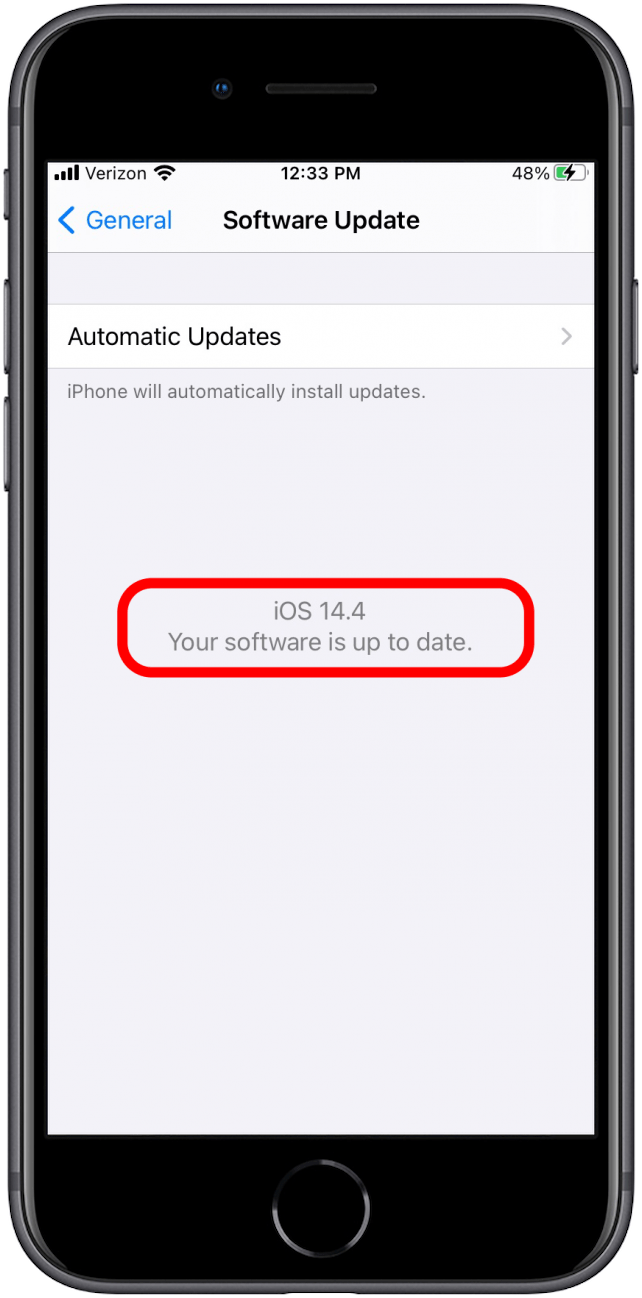
Si su iPhone se está congelando debido a una reciente actualización de iOS, recomiendo cerrar todas las aplicaciones y buscar el problema en análisis (ver más abajo), pero no pasaría por los pasos descritos a continuación para restablecer la configuración o restaurar su dispositivo todavía ( A menos que sea tan malo que estés listo para probar cualquier cosa). Apple solucionará los problemas asociados con iOS 14 en iPhone; Solo llevará más tiempo de lo que nadie quiere. Prometo que la compañía está trabajando en ello. Definitivamente, mantenga los ojos y los oídos abiertos para cualquier actualización nueva que aborde el problema de congelación del iPhone.
Vea si puede detectar el problema en análisis
Es posible que una sola aplicación esté causando la mayor parte de los problemas de congelación de su iPhone, y puede echar un vistazo a los análisis para determinar si este es el caso. Aquí le mostramos cómo mirar el análisis que su iPhone ha recopilado:
- Abra Configuración .

- Seleccione privacidad .

- Toque Análisis y mejoras

- Seleccione Datos de análisis .

- Aquí habrá una larga lista que puede parecerle galimatismo para usted. Esta lista incluye bloqueos de la aplicación, y debería poder ver si una aplicación en particular se bloquea con frecuencia. Esa puede ser una señal de que algo va mal con esa aplicación o servicio en particular. Si encuentra información útil aquí, considere eliminar esa aplicación o dejarla cerrada hasta que obtenga una nueva actualización.

Intente restablecer toda su configuración
Si bien restablecer todas sus configuraciones no es ideal, es un buen paso para dar si está bastante seguro de que la congelación de su iPhone no tiene nada que ver con sus aplicaciones descargadas de terceros. Restablecer su configuración devolverá su iPhone a la configuración predeterminada sin tocar sus datos.
- Abra Configuración .

- Seleccione General .

- Desplácese hacia abajo y toque RESET .

- Toque Restablecer todas las configuraciones .

- Ingrese su código de contraseña para confirmar.

Último recurso: restaurar su iPhone
Asegúrese de tener una copia de seguridad reciente antes de restaurar su iPhone. Mientras tenga esa copia de seguridad reciente, no perderá nada al restaurar su iPhone. Restaurar su iPhone es un poco doloroso, pero creo que es más estresante que cualquier otra cosa. Para restaurar su iPhone:
- Repito, asegúrese de que ¡Haga una copia de seguridad reciente primero !
- Abra la configuración y seleccione General .

- Toque restablecer.

- Toque borre todo el contenido y la configuración .

- Una vez que su iPhone pase por el proceso de eliminar todo de su iPhone, se apagará y encenderá nuevamente como si fuera un dispositivo nuevo.
- Siga las instrucciones en pantalla para configurar su iPhone. Cuando llegue el momento de restaurar su dispositivo desde una copia de seguridad, elija iTunes o iCloud Backup Restore, dependiendo de cómo creó la copia de seguridad.
- Una vez que su iPhone haya sido restaurado con la copia de seguridad, debe ser exactamente lo mismo que antes de la restauración, menos los problemas de congelación.
A veces, puede experimentar lo que se denomina iPhone Pink Screen of Death. Si eso sucede, haz esto . Si su iPhone se reinicia en momentos inesperados, consulte Nuestra guía sobre la solución de problemas .
Póngase en contacto con el soporte de Apple o visite una tienda de Apple
Por último, pero no menos importante, si todo esto no ayuda a los problemas de congelación del iPhone que tiene, debe considerar simplemente ir a una tienda de Apple y pedir Ayuda en el genio Bar . Alternativamente, puede comunicarse con soporte de Apple en línea.